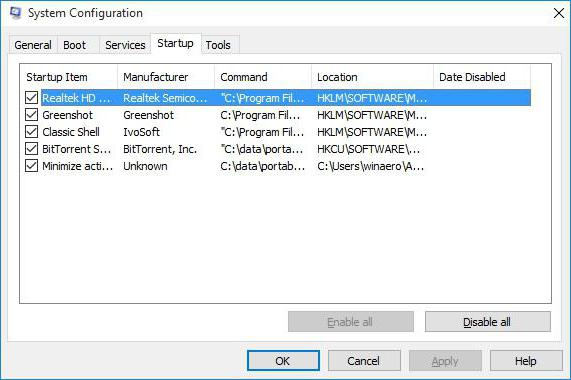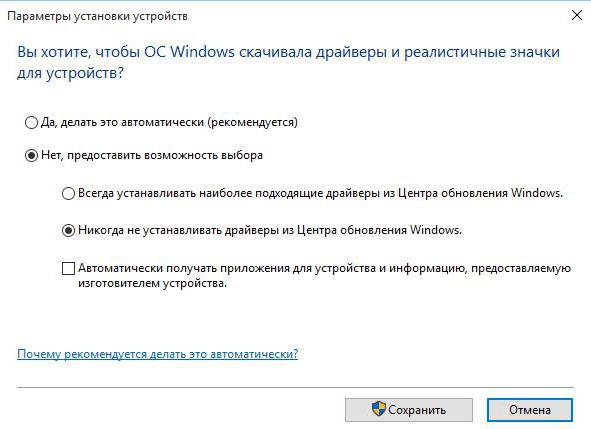Windows 10: kā samazināt CPU lietojumu, atspējojot nevajadzīgas sastāvdaļas, pakalpojumus un procesus
Protams, daudziem datoru lietotājiem tas navnoslēpums, ka, neskatoties uz norādītajām minimālajām sistēmas prasībām, Windows 10 salīdzinājumā ar saviem priekšgājējiem izskata diezgan "glutonous" attiecībā uz izmantotajiem resursiem. Kā samazināt CPU slodzi un samazināt RAM patēriņu, tagad un tiks ņemts vērā. To var izdarīt vairākos veidos, bieži vien tas nav atkarīgs no citiem.
Windows 10: kā samazināt CPU lietojumu? Vispārīgie noteikumi.
Pirms uzsākt gatavu ieteicamo risinājumu praktisku izmantošanu, apsveriet pamata metodes, kā dezaktivēt nevajadzīgos pakalpojumus un komponentus.
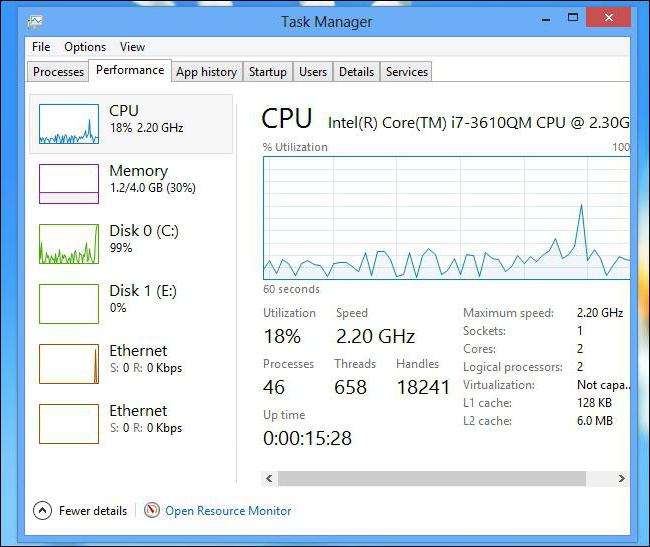
Ir jāpievērš uzmanība šādam faktam: ir iespējams atrisināt problēmu, kā samazināt procesora slodzi vai samazināt RAM izmantošanu, izmantojot sekojošās sadaļas:
- standarta "uzdevumu pārvaldnieks";
- sistēmas konfigurācija;
- tā sastāvdaļas;
- serviss.
Protams, jūs varat arī iezagt sistēmas reģistrā. Tomēr neapvienota lietotāja gadījumā tas būs diezgan problemātisks. Turklāt lielāko daļu iestatījumu var izdarīt, neizmantojot šo metodi.
Kādus procesus var atspējot "Uzdevumu pārvaldniekā"?
Kā likums, pirmā lieta, kad tiek novērotalielāks sistēmas resursu patēriņš, parasti lietotāji uzsāk aktīvi izsaukt "Task Manager" (kombinācija Ctrl + Alt + Del, Crel + Alt + Esc, taskmgr konsole "Run").

Protams, visi aktīvi darbojasPašlaik procesos vai lietojumprogrammās un pakalpojumos, kas darbojas fonā. Nekavējoties sniedziet pirmo piezīmi. "Uzdevumu pārvaldnieks" Windows 10 standarta režīmā ļauj jums skatīt vai atspējot pakalpojumus un procesus tikai vienu reizi. Tas ir tipisks visām Microsoft sistēmām. Citiem vārdiem sakot, ja process sākas ar sistēmu, tas tiek atkal aktivēts, kad tas tiek restartēts.
Tomēr no visiem, kas parāda"Uzdevumu pārvaldnieks" Windows 10, vispirms ir droši deaktivizēt tikai lietotāja procesus. Ja jūs pievērsat uzmanību, ritošā procesa tipa slejā varat atrast trīs veidu aprakstus: Windows procesus, fona procesus un programmas. Lieki teikt, ka, lai samazinātu CPU slodzi, jums vajadzētu izmantot faktu, ka sistēmas pakalpojumus nevar atspējot. Tam var būt neparedzamas sekas. Viss, kas atzīmēts kā "Pieteikums", var tikt pārtraukts (šīs ir programmas, kas darbojas logā režīmā).
Pakalpojumu un procesu sadaļā jums ir jābūt ārkārtīgiuzmanīgs. Ko man vajadzētu atslēgt? Piemēram, ja sistēmā nav instalēta printera, jūs varat deaktivizēt drukas pakalpojumu, kas darbojas spoolsv.exe fona (Spooler - "Print Manager"). Parasti vispirms ir jāpārbauda, kurš process rada maksimālo CPU slodzi, un tikai tad pieņem lēmumu atvienot to. Bet atkal ceļojums būs vienreizējs. Lai process netiktu atsākts no jauna, kad dators tiek restartēts, vispirms ir jāizmanto vismaz starta vienumu deaktivizēšana.
Pārvaldīt palaišanu
Lai atspējotu pakalpojumus, kas sākas arWindows ir divas galvenās opcijas. Pirmajā gadījumā varat piekļūt cilnei Startup, kas atrodas pats "Task Manager", otrajā - izmantojiet konfigurācijas iestatījumus.

"Task Manager" to dara pietiekamivienkārši - jums ar peles labo pogu noklikšķiniet uz apakšizvēlnes un izvēlieties komandu shutdown. Nedaudz pa labi ir sleja, kurā ir aprakstīts procesa ietekmes pakāpe sistēmā. Šajā sadaļā lielā mērā varat izslēgt visu, atstājot tikai Windows Defender pakalpojumu. Ja ir instalēts augstas kvalitātes antivīruss, varat to atspējot. Lai ievadītu konfigurācijas iestatījumus, izmantojiet komandu msconfig. Tas ir reģistrēts izvēlnes "Run" attiecīgajā rindiņā, pēc kura tiek atlasīts starta nodalījums, bet tas atkal noved lietotājus uz "Task Manager".
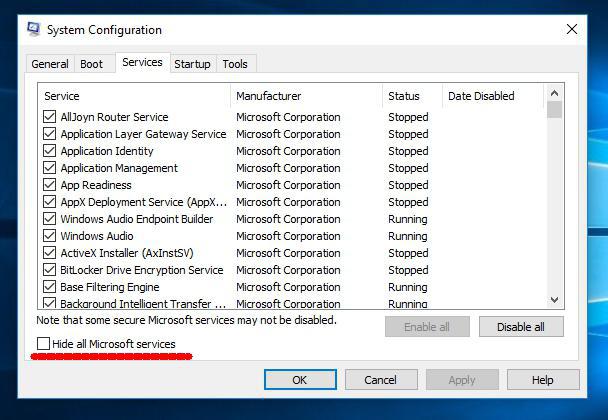
Labāk ir vērsties pie pakalpojumu tabulas. Lai nejauši neatļautu kaut ko svarīgu, varat atzīmēt lodziņu, lai paslēptu Microsoft pakalpojumus un pēc tam apskatītu atlikušo. Principā jūs varat atstāt, ja vien nav apturēts spraudnis Adobe Flash Player, jo to izmanto pārlūkprogrammās. Abos gadījumos jums būs nepieciešams restartēt datoru. Tas ir priekšnoteikums, lai izmaiņas stātos spēkā.
Atspējot nevajadzīgās sistēmas sastāvdaļas
Tomēr, lai nerastos komponentisistēmas konfigurācija, jautājums par to, kā samazināt CPU lietojumu nereāli aktīvo pakalpojumu klātbūtnes dēļ, tiek atrisināts, atspējojot dažas sistēmas iespējas.
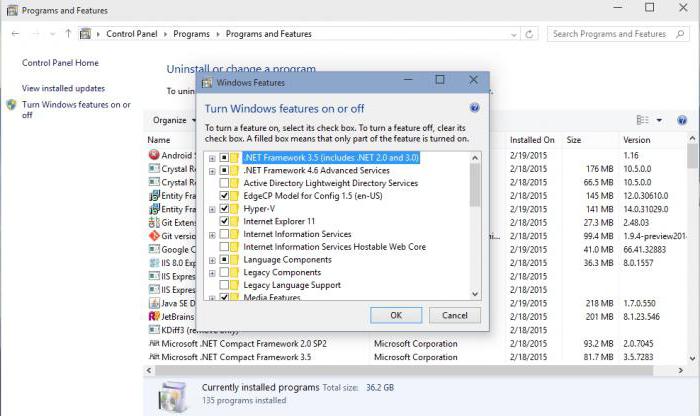
Lai to izdarītu, "Vadības panelis" jums jāatrodprogrammu un komponentu sadaļa, kur atvienot neizmantoto. Piemēram, jūs varat deaktivizēt to pašu drukas pakalpojumu vai Hyper-V moduli, kas atbildīgs par virtuālās mašīnas izveidi un lietošanu.
Pakalpojumu deaktivizēšana
No daudziem pakalpojumiem var deaktivizētatbilstoša vadības sadaļa. To varat izsaukt no viena uzdevumu pārvaldnieka, noklikšķinot uz pakalpojumu parādīšanas pogas. Vai arī manuāli atveriet redaktoru, izmantojot komandu services.msc konsolei "Run".
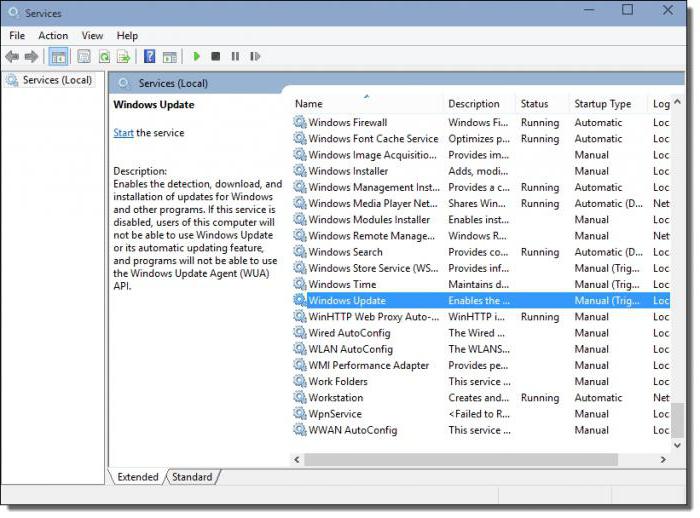
Šeit jūs varat atspējot vismaz trīs procesus: georeferenciation, diagnostikas uzraudzība un process dmwappushservice. Tas viss - spiegu sistēmas funkciju. Turklāt, ja jūs izmantojat netbook, kas nav optisko disku, tas ir nepieciešams, lai atslēgtu pakalpojumu ierakstu CD. Vispār, jūs varat atslēgt ugunsmūri un un sekundāro ieeja sistēmas un bezvadu iestatījumus un Windows Search indeksēšanas pakalpojumu un serveri, un ar rokas ierīcēm nodošanu, un atkļūdotājs, un kļūdu mežizstrāde, un Assistant lietojumprogrammu saderību. Deaktivizācija tiek darīts, nosakot atbilstošo opciju sākuma izvēlni, dubultklikšķi uz pakalpojumu.
Īpaši komunālie pakalpojumi
Visbeidzot, ja lietotājs nezina, kas tieši atrodassistēma var tikt atspējota vai vienkārši nevēlas to darīt, jūs vienmēr varat lūgt palīdzību no optimizētājiem. Viņi darīs visu darbu viņam. Jebkurā šādā lietojumprogrammā ir ne tikai dziļās tīrīšanas sistēma, bet arī moduļi, kas kontrolē tos pašus autoklubus, kurus sistēma ir paslēpusi no lietotāja acīm. Attiecīgi, un visu nevajadzīgo deaktivizēšana būs pēc iespējas drošāka. Tiesa, Windows komponenti, kas aprakstīti tikai iepriekš, joprojām ir jāatspējo manuālais režīms. Un šeit netika ņemta vērā vizuālo efektu deaktivizēšana, ko var izdarīt no pakalpojuma un drošības sadaļas vai ar to pašu optimizētāju palīdzību.
</ p>>